螺母是使用非常多的零件,有的时候就需要绘制出螺母的模型,下面介绍UG怎么画标准的螺母,以M10螺母为例。
-
打开UG——新建草图——绘制对边为16mm的等边六角形——完成草图
-
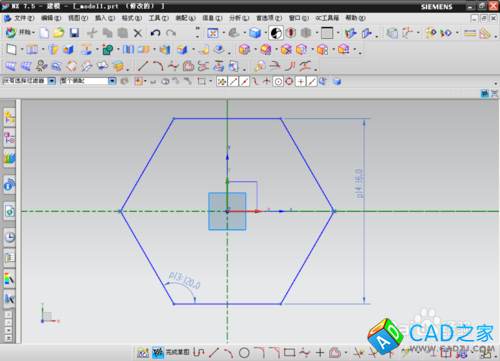
-

-
完成六边形的绘制后使用拉伸指令,点击拉伸——选择刚才绘制的六边形——设置拉伸高度8.4——点击确定完成拉伸,出现六边形实体


-
点击新建草图——选择刚拉伸出来的体的上表面——确定——绘制8.5的圆注意圆心位置

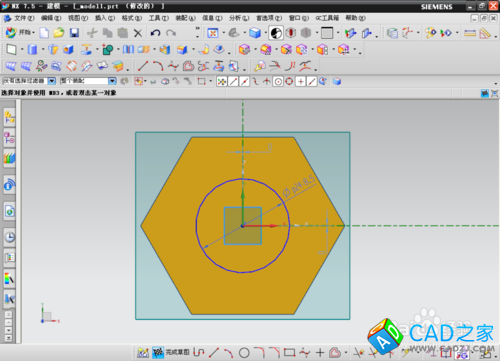
-
接着是绘制螺母内孔,使用的是拉伸指令,点击拉伸——选择刚绘制的8.5圆——点击反向距离默认为8.4不动——布尔选择求差选择体为默认即可——确认
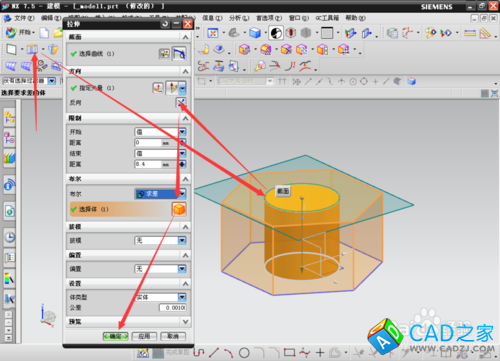
-
完成内孔的绘制后开始绘制内孔螺纹,首先新建一个基准平面作为螺纹的开始平面,创建基准平面——按某一距离——选择上表面——距离设置为5——确认

-
接着点击螺纹指令——点击详细——选择内孔表面——长度设置20其它参数不变——选择起始——选择刚新建的基准平面——点击确认



-
接下来绘制剩余部分,创建草图——绘制14.5的圆注意圆心位置——完成草图——点击拉伸——选择刚建的圆————距离设置12——布尔选择求交——拔模——选择从起始限制,角度-60——确认,完成一边的绘制后同样的方法绘制另外一面的绘制,这样就绘制出一个标准的M10的螺母

